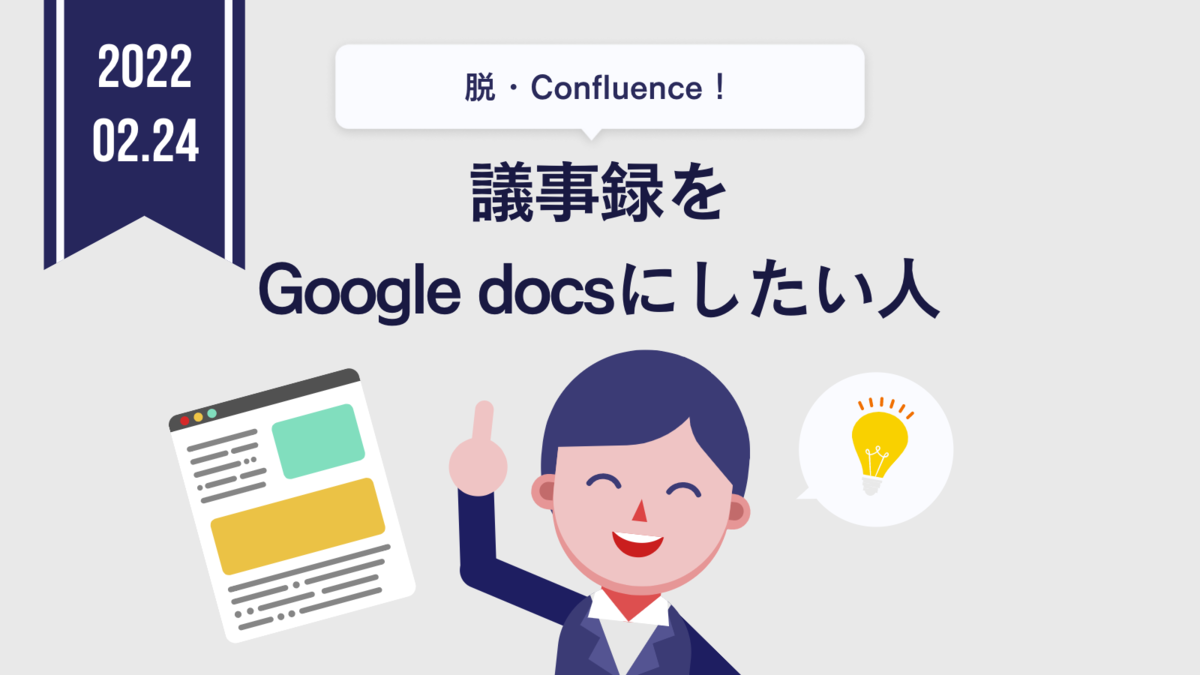 こんばんは!まだ新卒のデザイナー、鍜治本です。
こんばんは!まだ新卒のデザイナー、鍜治本です。
近々、社内Wikiことコンフルにまとめたいことがあるついでに、あることを思い出したので備忘録としてブログネタにします⚰️
Confuluenceに議事録を書くと激重になる
弊社デザイナーは週1で定例会をしており、その週の業務や共有したいことなどを各自がページに記入し、Confluenceに議事録を積み上げていました。
使い始めてしばらくして気付いたのですが、ConfluenceのWiki内で検索をするとその単語が入ったページを全部持ってきてしまい、「マニュアルを調べたい」「困った時のQ&Aを知りたい」人の妨げになっていました…悲しい🥺
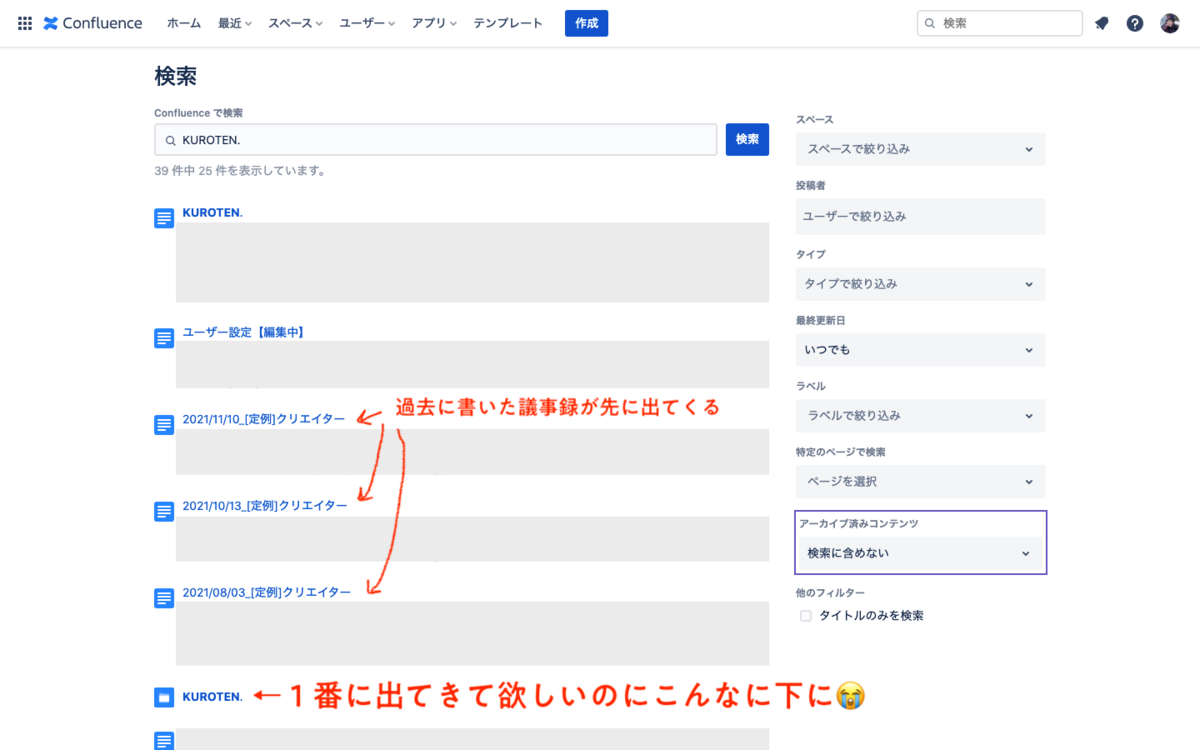
画像は試しに『KUROTEN.』で検索したもの。仕様などまとめているKUORTEN.のスペースがあるのですが、過去に書いた議事録の方が先に出てきてしまっています。
ソートなどで回避可能かもしれませんが、いつ?誰が?どこに?と社内あるある発掘系ページを探すときには苦痛でしかなさそうです。
そして、こういったWikiには要らない情報が増えることで、Confluenceがどんどん重たくなってしまう悲しみ製造機になってしまうのです…😭
積み重ねて増える議事録をGoogleドキュメントでやりくりする
そこで移行先として選んだのがGoogleドキュメント。
共同編集はもちろん、使い勝手はWordと同じなので、箇条書きやインデントなども自由に調節できます…!
 Confluenceでこんな感じにまとめていた議事録を…
Confluenceでこんな感じにまとめていた議事録を…
えいや〜〜〜!!!!🧚♂️
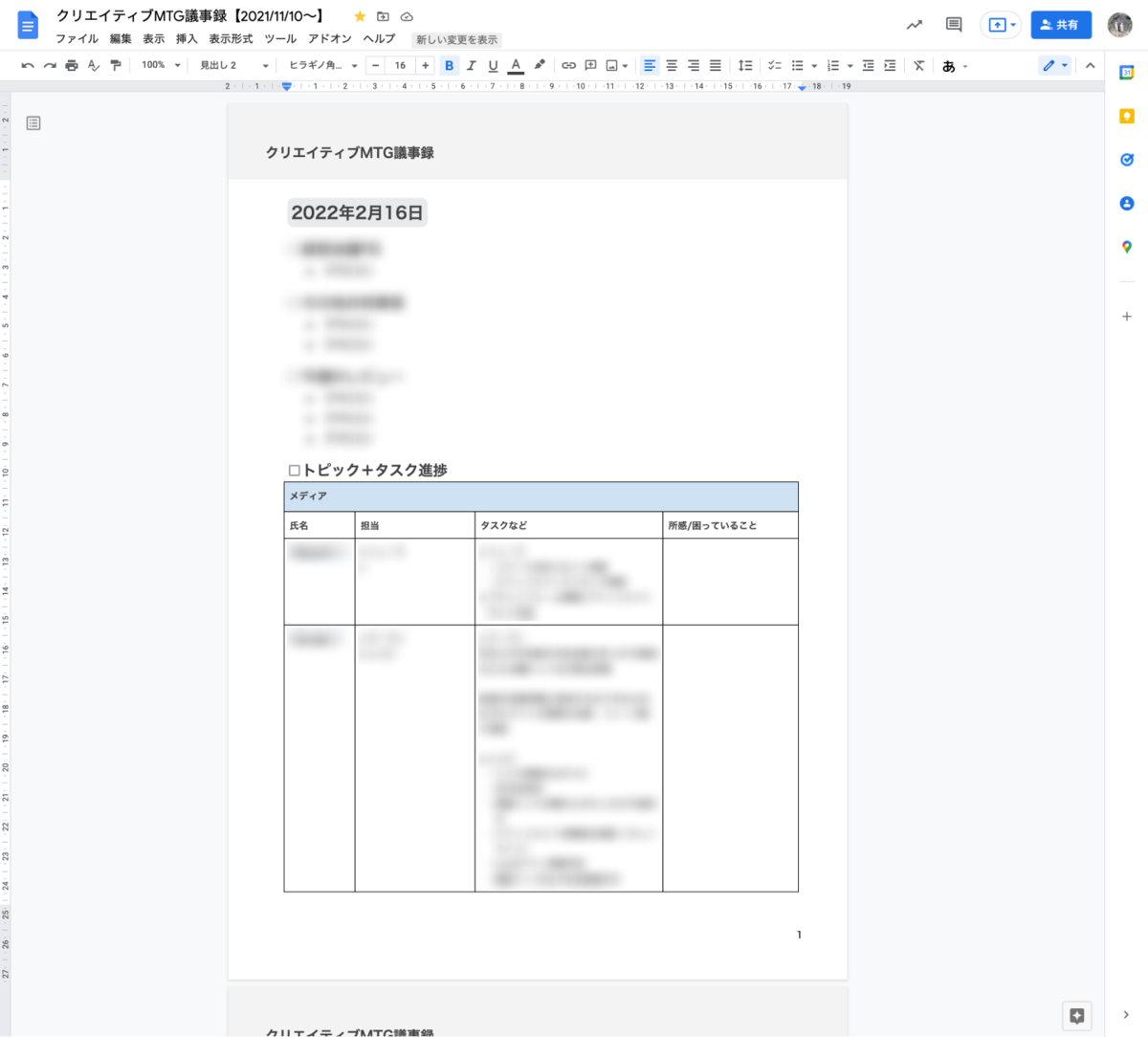
ほとんど一緒!
いくつかこだわりポイントも紹介しますね🥰
ヘッダーに図形とテキスト
各ページがのっぺりして見えたので、各ページのヘッダーにグレーの図形とタイトルを入れてみました。
本当はここに日付も入れたかったのですが、セクション切り替えの都合で毎議事録の頭に入れることにしました。
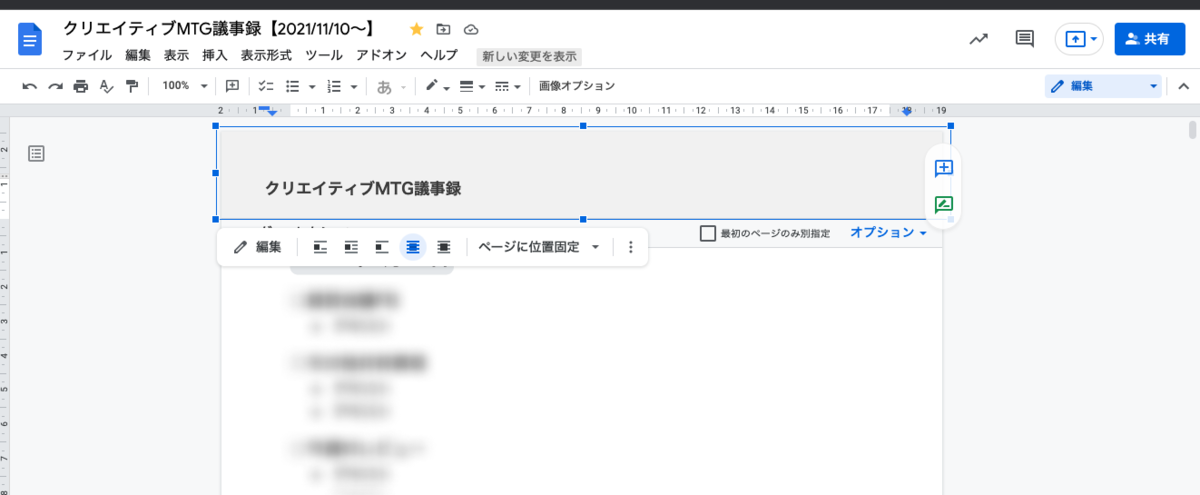
基本的に前回の議事録をコピペ→日付の入れ直し→セクション区切りを追加、だけで議事録のフォーマットができるので便利になりました🙆♀️
インデント設定を細かく決める
テキストの始まり位置を指定できるインデントは、わかりにくいのですがルーラー部分に表示されています。
ドキュメントの余白部分や、箇条書きした際のTabインデントがやたら長い場合は、ここで設定を変更できます。
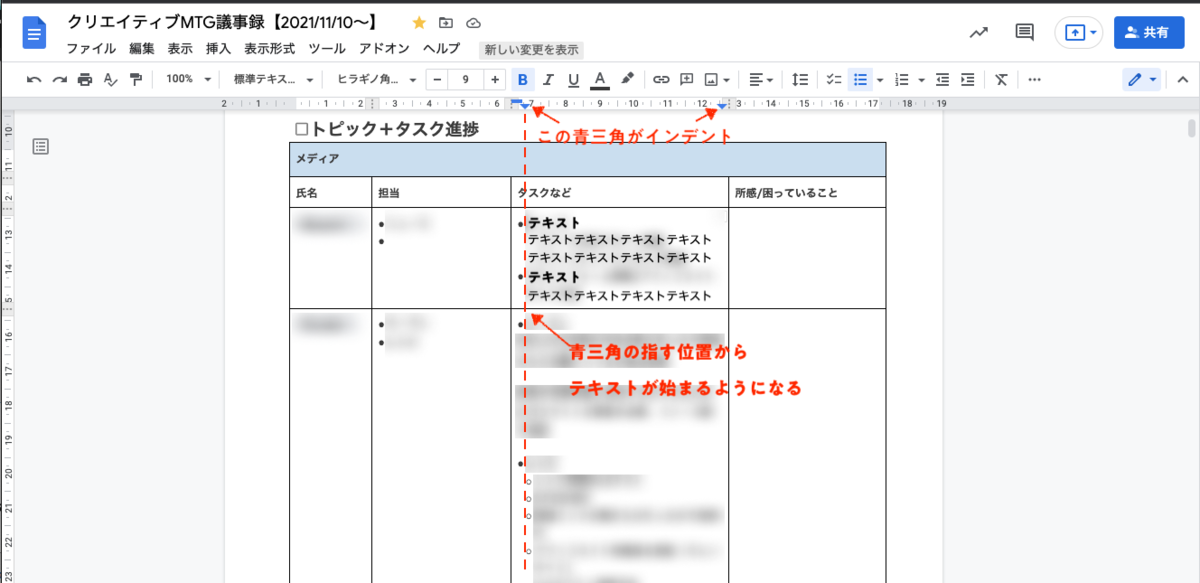
議事録では各自が記入するエリアを表で作っており、狭いスペース内でデカいインデントはカッコ悪いのでピチピチに詰めて調整しました✍️
箇条書きで書き込んでインデントを追加しても大丈夫なように、2〜3段階まで設定したので箇条書きし放題です。
終わりに
ツールによって使い道を見分けるのはなかなか難しいですよね🥺
予めテンプレート化して書き込むだけにくらいにできた方がもっと便利になると思うので、これを機に管理しづらかった議事録をGoogleドキュメントに移行してみてください〜!
